qq截图出现错误报告,并退出,怎么修复?
1、点击电脑界面右下角小按钮隐藏的图标,找到点击【电脑管家】实时防护。
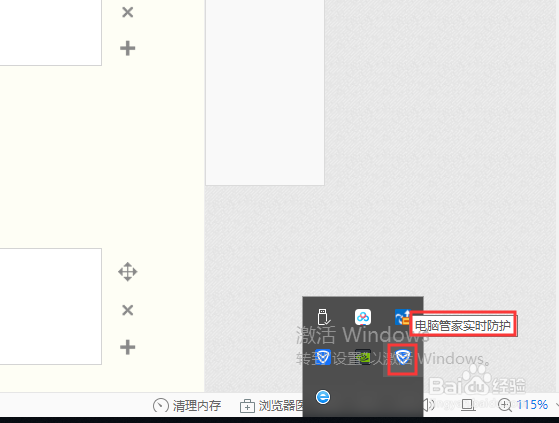
2、打开【电脑管家】→点【首页体检】。
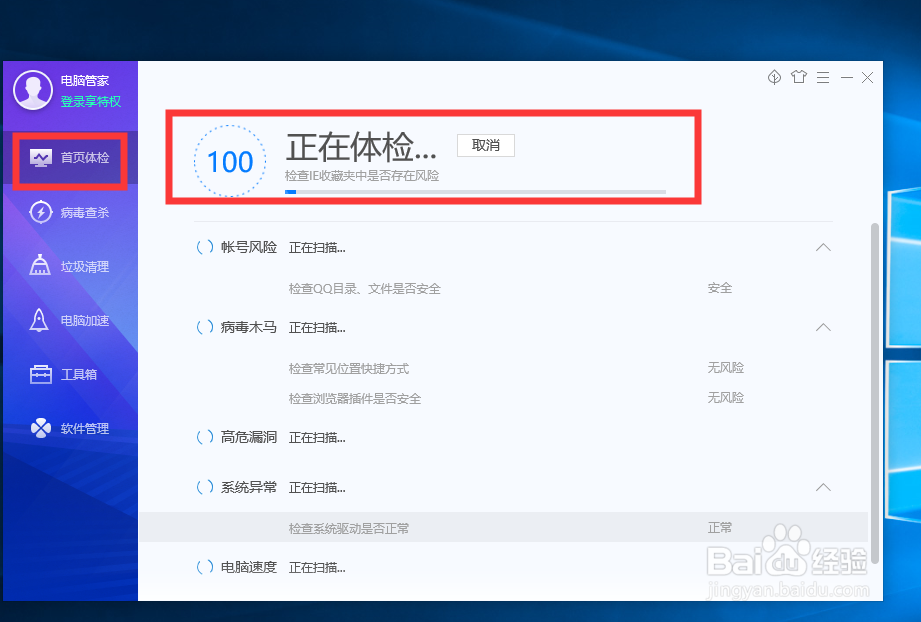
3、显示正在体检,发现问题。
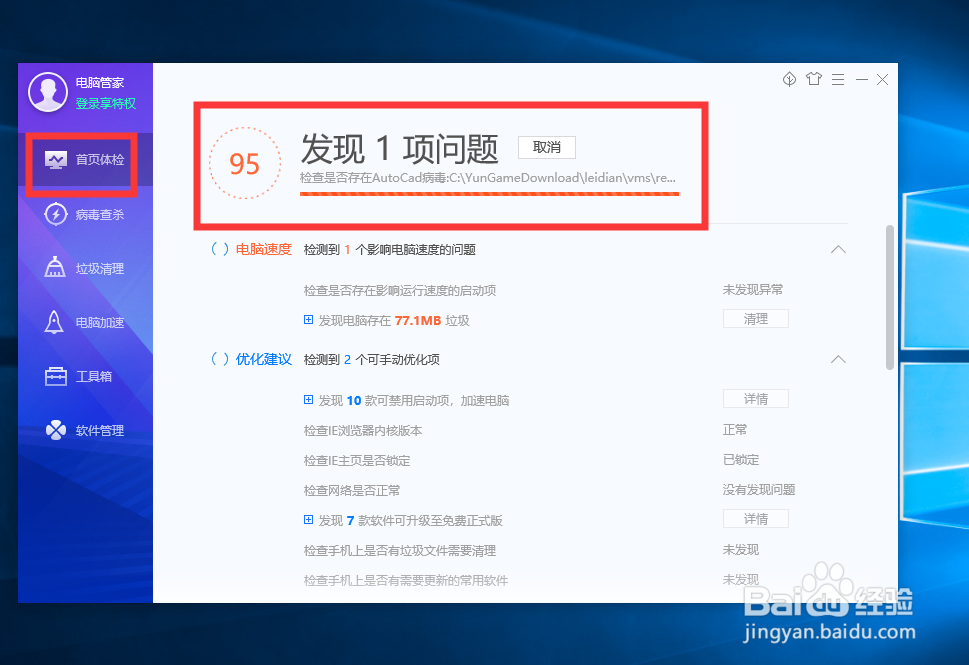
4、提示发现问题,【一键修复】,点【一键修复】,等待修复。
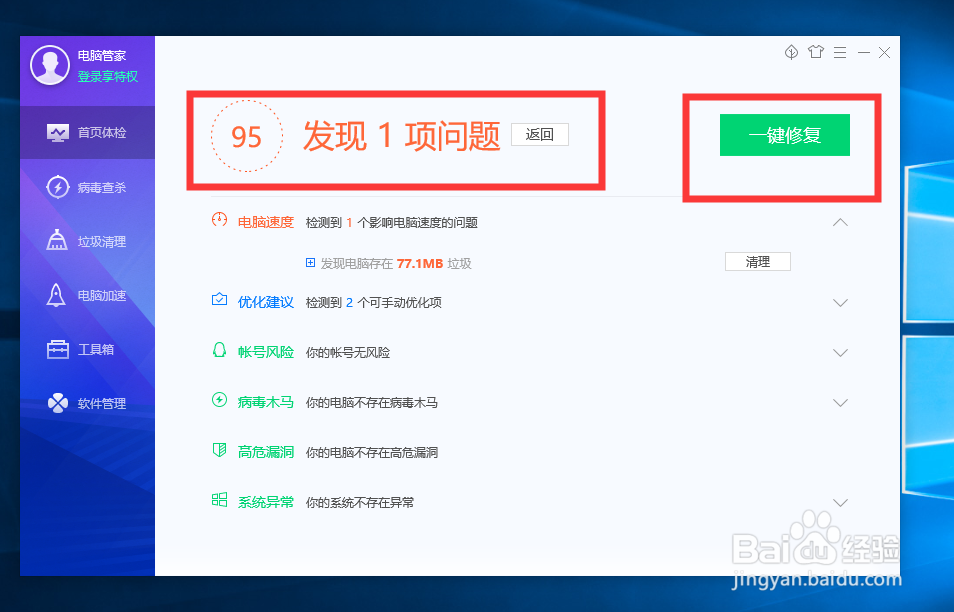
5、提示【修复完成,电脑安全,100分】。
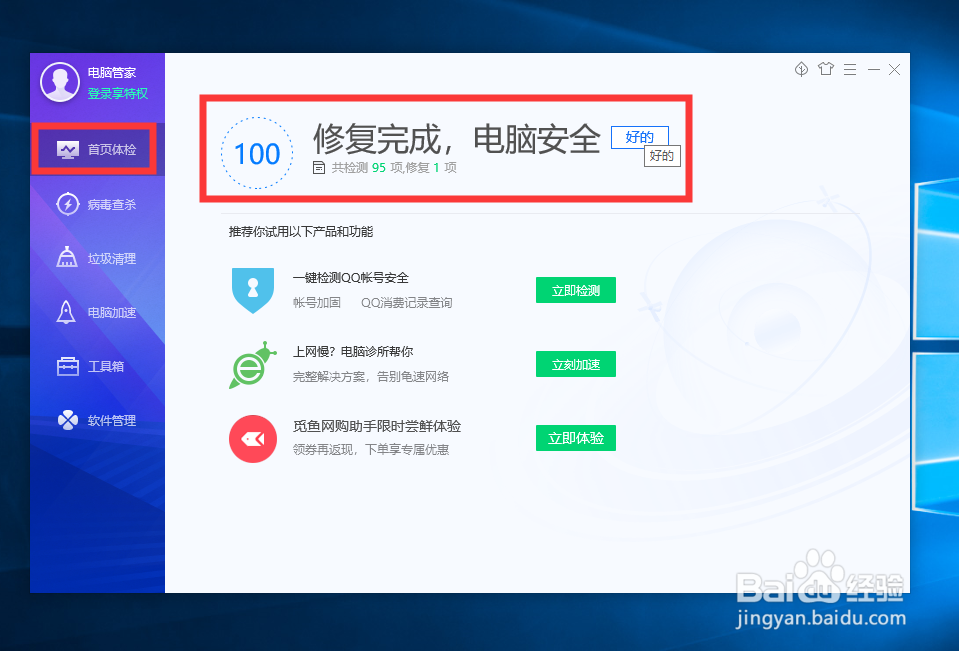
6、点击进入第2项【病毒查杀】,等待查杀病毒完毕。
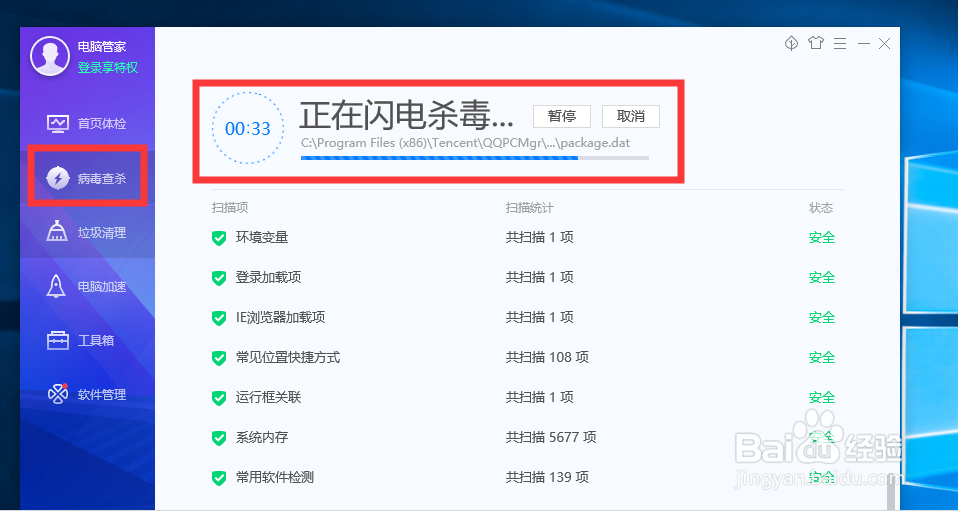
7、接下来点击进入第3项【垃圾清理】,等待垃圾清理完毕。
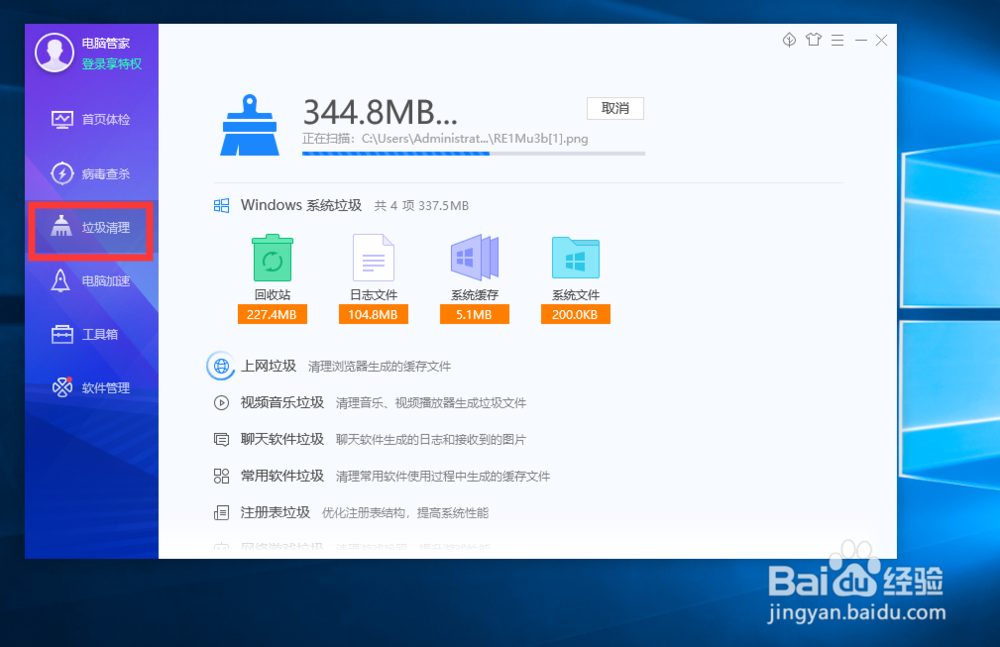
8、再进入下一项【电脑加速】。
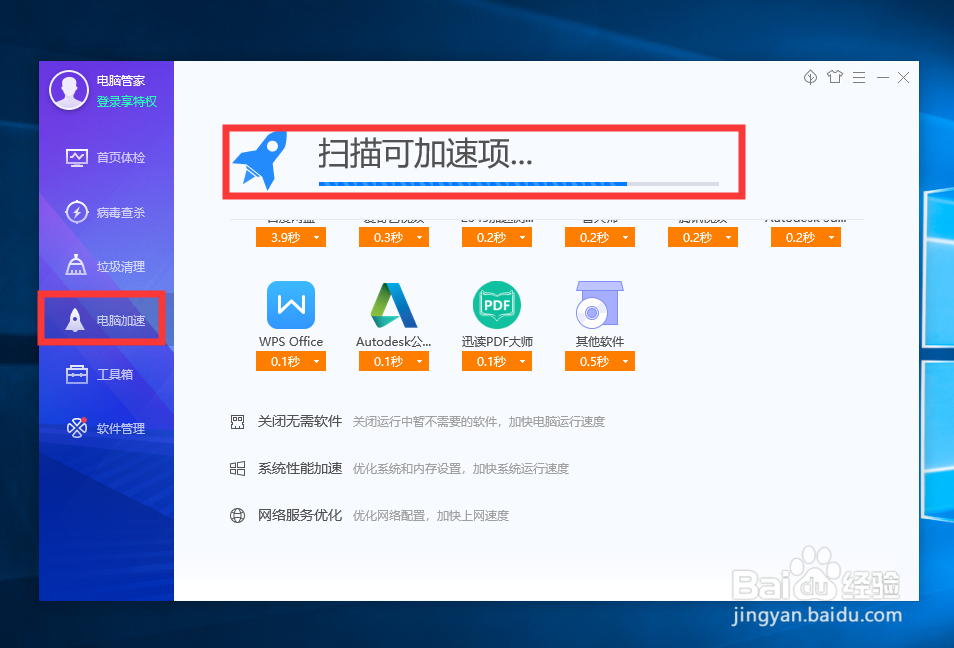
9、最后点击【软件管理】。
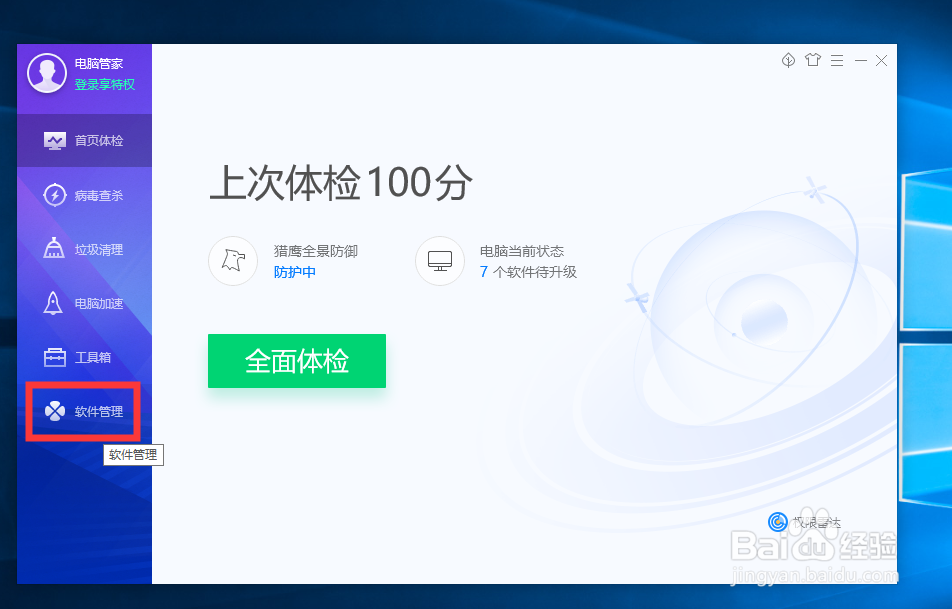
10、进行软件【升级】,勾选需要升级的软件,等待升级完成。
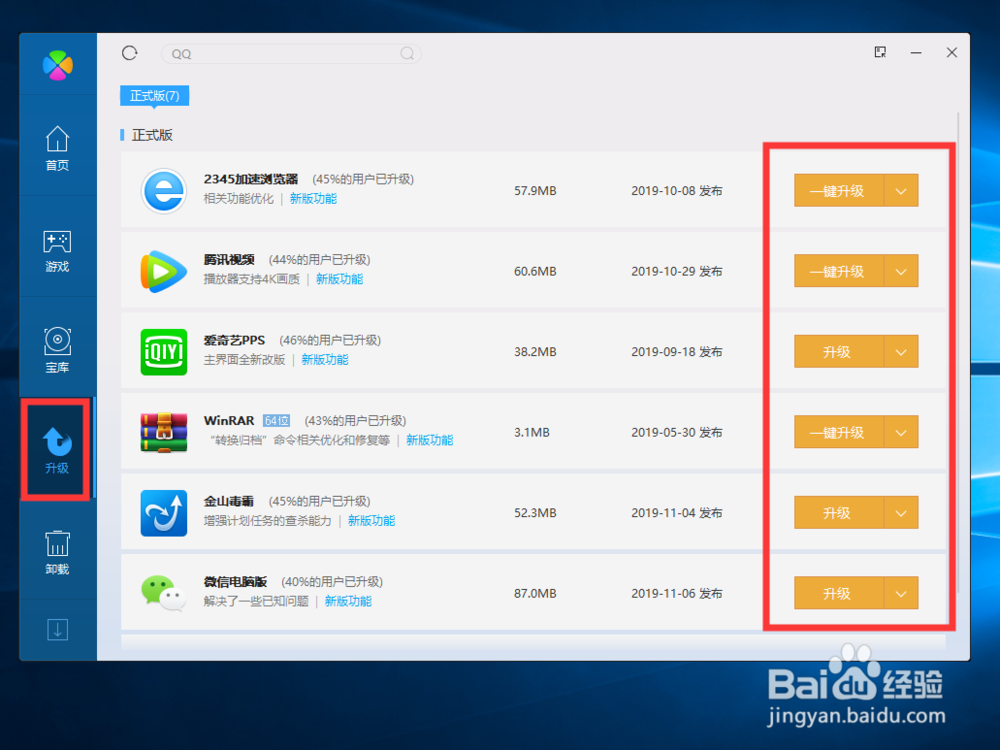
11、最后提示【100分 无风险项 】,至此杀毒完毕,电脑安全,qq截图正常了。
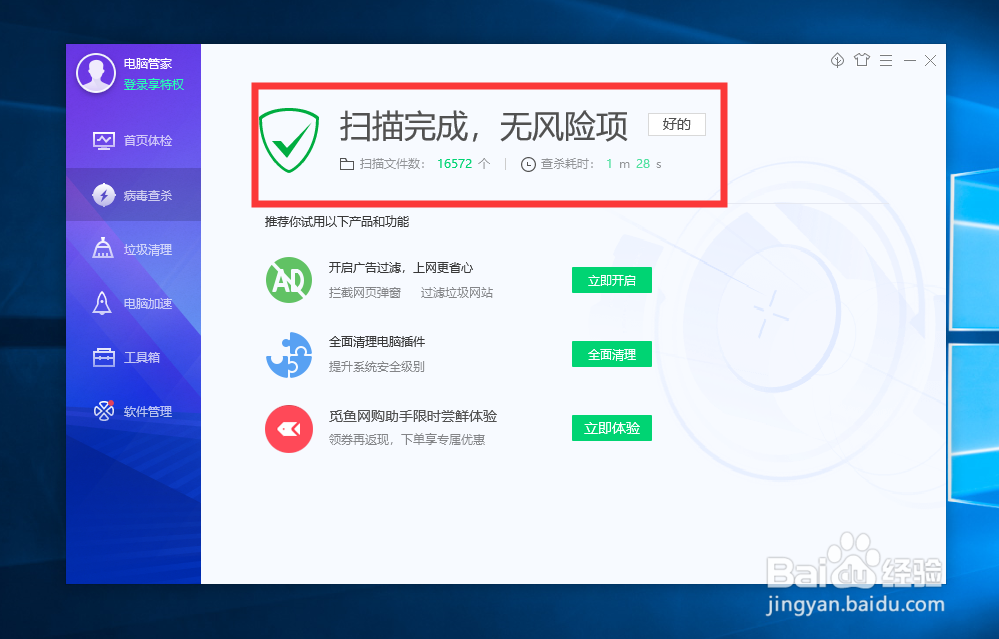
声明:本网站引用、摘录或转载内容仅供网站访问者交流或参考,不代表本站立场,如存在版权或非法内容,请联系站长删除,联系邮箱:site.kefu@qq.com。
阅读量:173
阅读量:190
阅读量:94
阅读量:81
阅读量:82